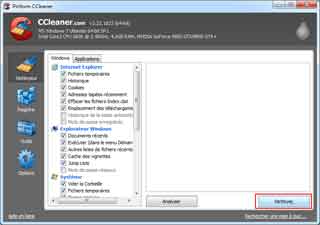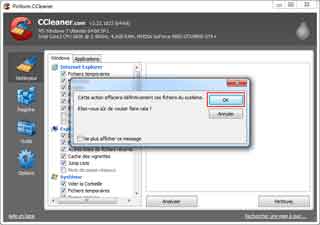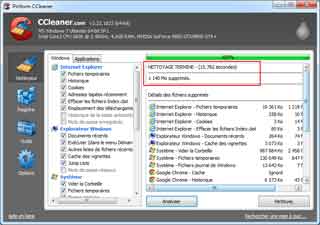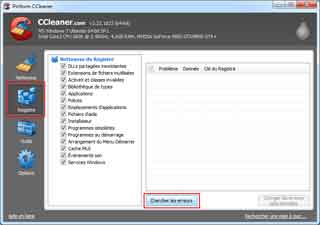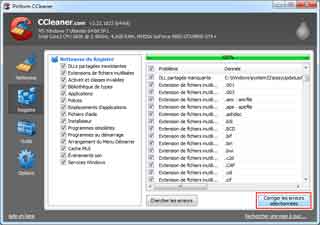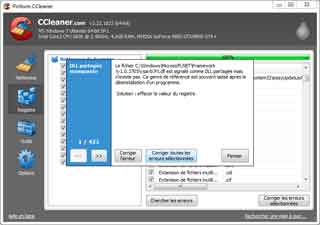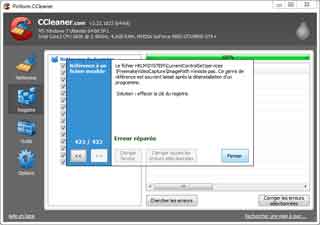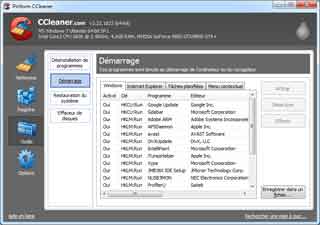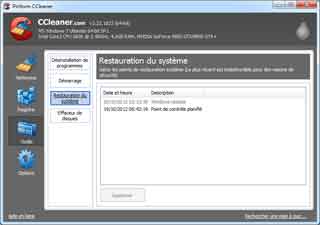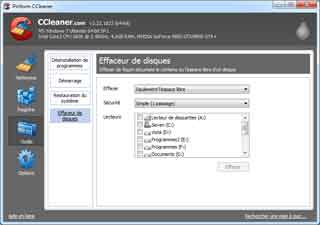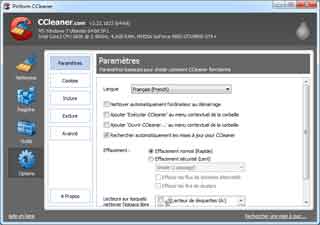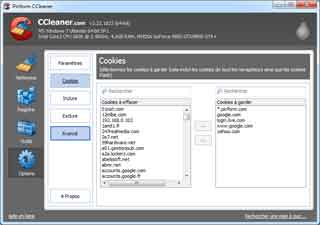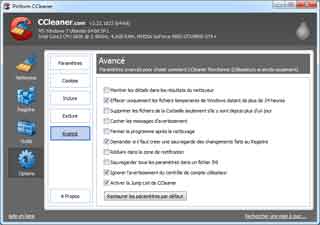Ccleaner
- Ccleaner
- Attention : Installation et utilisation
- Téléchargement
- Installation
- Utilisation
- Nettoyage simple
- Nettoyage du Registre
- Utilisation avancée
- Outils
- Options
Voir aussi mes pages :
- Utilitaires de surveillance d'installation et nettoyeurs
- Utilisation de SFC sous Windows Vista
- Problèmes Windows - Windows Installer CleanUp
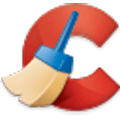
Delfix
Delfix de Xplode (tutoriel)
http://www.forum-entraide-informatique.com/support/delfix-xplode-tutoriel-t7.html
"Delfix est un logiciel développé par Xplode, et permet de supprimer les outils et rapports de désinfection. Il permet aussi de réactiver l'UAC, faire une sauvegarde du registre, purger la restauration système (et créer un nouveau point), et enfin réinitialiser les paramètres systèmes..."
 CCleaner :
CCleaner :
CCleaner est un logiciel de nettoyage.
Mais il comporte de plus en plus de fonctionnalités (inutile) et il est de plus en plus envahissant
11/2014 : Je déconseille son utilisation.
Pour nettoyer Windows (toutes versions), mieux vaut utiliser le Nettoyage de disque intégré :
- Voir ma page : Windows Vista : Nettoyage du disque dur
02/2017 : Cependant, lors d'une infection par des malwares, il faut reconnaître que CCleaner sera le seul à nettoyer à fond les fichiers temporaires, particulièrement ceux des navigateurs.
Exemple, dans les méandres des sous-dossiers de Mozilla Firefox.
C:\Users\xxx\AppData\Local\Mozilla\Firefox\Profiles
(plus de 9000 éléments dans cache2\entries)
 Attention à l'installation et à l'utilisation :
Attention à l'installation et à l'utilisation :
CCleaner cause parfois plus de problèmes qu'il n'en résoud.
Plusieurs points à considérer :
1 - Installation et configuration :
Lors de l'installation :
- s'assurer que l'on installe la version simple (Free et pas Pro)
Lors de la configuration :
- s'assurer que le logiciel ne
se configure pas en "tâche de fond" (icône de CCleaner dans la zone de notification, en bas, à droite)
Pour vérifier la configuration :
- aller dans Options,
Dans
Paramètres
- désactiver "Nettoyer automatiquement l'ordinateur au démarrage"
Dans Surveillance :
- désactiver "Activer la surveillance du système"
2 - Mise à jour :
Des mises à jour sont fréquemment proposées. Elles renvoient sur le site officiel (piriform.com) et invitent à télécharger la nouvelle version.
Attention à installer la version Free :
- Ne pas sélectionner la version CCleaner Professional,
- cliquer sur "No thanks" pour mettre à jour vers la version gratuite.
3 - Utilisation :
On peut utiliser le nettoyage simple.
Mais uniquement de temps en temps, quand on craint d'être infecté et avant d'utiliser Malewarebytes (voir ma page) pour réduire la durée de l'examen)
Utiliser le nettoyage du Registre seulement en cas de problème.
Site officiel :
CCleaner :
http://www.piriform.com/ccleaner
Rappel de Herser :
Depuis la version 2.20, CCleaner intègre, dans ses "outils", une fonction "Restauration du système". Qui permet de supprimer sélectivement des points de restauration, comme le fait RestorWin.
utiliser CCleaner avec précaution, en particulier la fonction "Registre"
Tuto : http://jesses.pagesperso-orange.fr/Docs/Logiciels/CCleaner.htm (Date de 2007)
Si on tient vraiment à l'utiliser, consulter les aides avant de s'en servir :
http://www.pcentraide.com/index.php?showtopic=3847
En cas de problème après utilisation :
- vérifier si CCleaner a fait une sauvegarde.
 Téléchargement :
Téléchargement :
Page officielle de téléchargement :
http://www.piriform.com/ccleaner/download
1 |
2 |
3 |
 Installation :
Installation :
Au lancement de l'installation :
- choisir la langue,
- cliquer sur "Next"
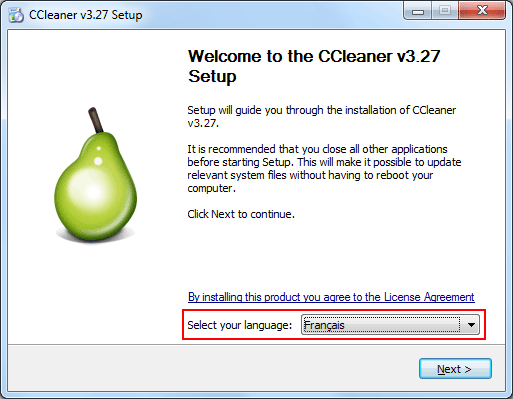
Dans les options d'installation :
on peut décocher les deux cases suivantes pour éviter de surcharger le menu droit :
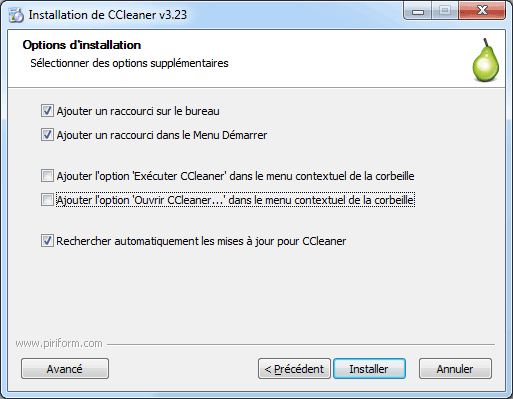
 Utilisation simple :
Utilisation simple :
Le nettoyage simple consistera à faire un nettoyage général (fichiers temporaires, cache internet, etc.)
Cela permettra de gagner de la place sur le disque dur.
Attention : il faudra s'identifier à nouveau sur certains sites. Eviter la suppression des cookies si on ne veut pas perdre son identification sur certains sites.
Le nettoyage du registre, sera utilisé uniquement en cas de problème.
 Nettoyage simple :
Nettoyage simple :
- lancer CCleaner
Dans la fenêtre de Ccleaner :
- cliquer sur "Nettoyer"
Dans la boîte de dialogue :
- cliquer sur OK
Ccleaner procède au nettoyage et à la suppression des fichiers inutiles.
A la fin du nettoyage, la taille de l'espace disque récupéré s'affiche.
On peut voir également le détail des fichiers supprimés en dessous.
 Nettoyage du registre :
Nettoyage du registre :
- lancer CCleaner
Dans la fenêtre de CCleaner, partie gauche
- cliquer sur "Registre"
- cliquer sur "Chercher les erreurs"
CCleaner procède à l'analyse du Registre...
Lorsque le résultat s'affiche :
- cliquer sur "Corriger les erreurs sélectionnées"
Dans la boîte de dialogue :
- cliquer sur Oui (pour sauvegarder les données qui vont être supprimées)
Dans la boîte de dialogue d'enregistrement :
- cliquer sur "Enregistrer"
Confirmer à nouveau la suppression :
- cliquer sur "Corriger toutes les erreurs sélectionnées"
A la fin de la suppression :
- cliquer sur "Fermer"
- fermer Ccleaner.
 Utilisation avancé :
Utilisation avancé :
Je ne recommande pas l'utilisation de ces options. A effectuer uniquement en cas de problème.
 Outils :
Outils :
- lancer CCleaner
Dans la fenêtre de CCleaner, partie gauche
- cliquer sur "Outils"
Désinstallation de programme :
Mieux vaut utiliser : Revo uninstaller : Voir ma page
A utiliser lorsqu'un programme a été désinstallé mais que son entrée est toujours présente dans le panneau de configuration : Programmes et fonctionnalités / Ajout suppression de programmes.
Peut également servir pour terminer la désinstallation manuelle d'un programme (après suppression du dossier dans Programmes, suppression des entrées du registre, etc.)
A utiliser avec précaution !!!
Démarrage :
Permet de désactiver le lancement de programmes au démarrage
INUTILE : Il existe msconfig
Restauration du sytème :
INUTILE. Il existe la Restauration du système dans Windows :
-
menu Démarrer, Tous les programmes, Accessoires, Outils système
Effaceur :
Le plus dangereux :)
Permet d'effacer complètement un disque.
 Options :
Options :
- lancer CCleaner
Dans la fenêtre de CCleaner, partie gauche
- cliquer sur "Options"
Paramètres :
Réglage du programme
Cookies :
Suppression des cookies (on peut le faire dans le (chaque) navigateur).
Avancé :
Réglage du programme
Surveillance :